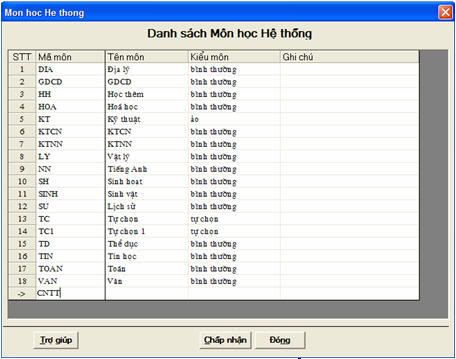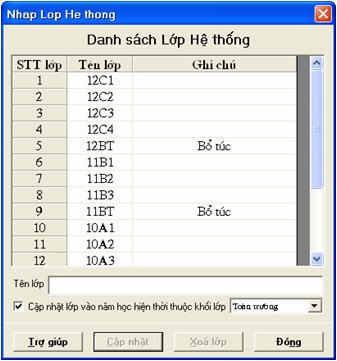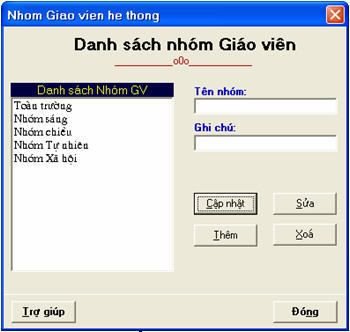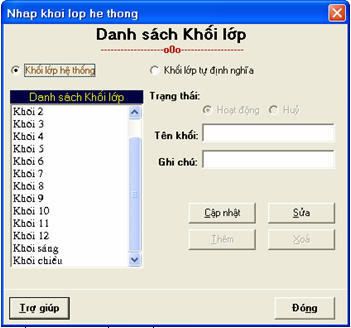Các dữ liệu hệ thống chung của mỗi nhà trường bao gồm:
- Các thông tin chung của nhà trường như địa chỉ, hòm thư điện tử, địa điểm trường, các đặc tính riêng của nhà trường.
- Danh sách giáo viên, lớp học, môn học, các nhóm giáo viên và khối lớp. Các thông tin này được nhập một lần chỉ có ý nghĩa hệ thống mà không mang thông tin nào liên quan đến từng khóa học cụ thể của nhà trường.
Bảng sau mô tả các bộ dữ liệu hệ thống chung nhà trường. Bạn cần phân biệt rõ bộ dữ liệu này với dữ liệu tương ứng của nhà trường trong từng năm học.
| Stt |
Bộ dữ liệu chung, hệ thống |
Ý nghĩa trong phần mềm School Viewer |
| 1 |
Danh sách GV hệ thống |
DS toàn bộ GV đã và đang làm việc trong nhà trường. DS này bao gồm cả các GV đã từng làm việc vầ hiện nay đã về hưu hoặc chuyển trường. DS GV được nhập 1 lần đầy đủ khi khởi tạo CSDL trường. Từ các năm sau đó DS này được cập nhật mới và điều chỉnh lại.
Từ DS này, trong mỗi năm học sẽ xác định DS GV đang dạy trong năm học hiện thời.
Không nên và không cần thiết xóa tên GV trong danh sách này.
|
| 2 |
Danh sách Lớp học hệ thống |
DS các lớp học có trong nhà trường trong suốt thời gian hoạt động của phần mềm. Đóng vai trò tương tự như DS GV.
Với mỗi năm học mới, phần mềm sẽ xác định DS các lớp của năm học hiện thời bằng cách lấy từ DS lớp hệ thống này.
Không được xóa lớp từ DS này.
|
| 3 |
Danh sách Môn học hệ thống |
DS các môn học sẽ được dạy trong nhà trường trong suốt thời gian hoạt động. Đóng vai trò tương tự như DS lớp hệ thống.
Với mỗi năm học mới, DS môn học của năm hiện thời được lấy từ DS môn học hệ thống này.
Không được phép xóa các môn học hệ thống.
|
| 4 |
Danh sách khối lớp hệ thống |
Đây là một DS các khối lớp sẽ dùng chung cho nhà trường trong suốt thời gian hoạt động.
DS này bao gồm 2 loại: Các khối lớp hệ thống và Khối lớp tự định nghĩa.
Khối lớp hệ thống: bao gồm 15 khối lớp: khối 1 - 12, khối Sáng, Chiều và Toàn trường. Các khối lớp này được định nghĩa sẵn và không thể xóa, sửa.
Các khối lớp còn lại là do người dùng định nghĩa.
Từ DS các khối lớp này sẽ xác định các khối lớp cho năm hiện thời.
|
| 5 |
Danh sách nhóm GV hệ thống |
DS các nhóm, tổ chuyên môn GV được dùng trong nhà trường. DS này dùng để khởi tạo nhanh các nhóm GV của trường trong năm học hiện thời. |
1. Thông tin chung nhà trường
Muốn thay đổi thông tin chung nhà trường hoặc thông tin nhà trường trong năm học hiện thời và các năm tiếp theo, thực hiện lệnh Hệ thống/ Thông tin nhà trường, màn hình xuất hiện dạng sau.
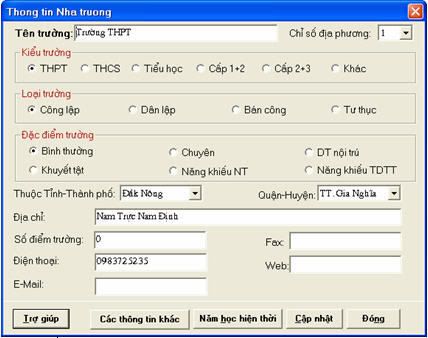
- Nhập và sửa một số thông tin chung của nhà trường như sau:
• Kiểu trường: THPT, THCS,Tiểu học, Cấp1+2, Cấp 2+3, Khác
• Loại trường: công lập, dân lập, bán công, tư thục.
• Đặc điểm trường: bình thường, chuyên, DT nội chú, Khuyết tật, Năng khiếu NT, Năng khiếu TDTT.
• Nhập lại địa chỉ của trường.
• Nhập lại số điểm trường, điện thoại, email, fax, web (website).
• Kích nút Cập nhật để ghi lại.
Chú ý: Các thông tin như Tên trường, Chỉ số địa phương, Tỉnh/thành phố, Quận/huyện của nhà trường không thay đổi được. Muốn thay đổi các thông số này cần cấp lại Giấy phép sử dụng và tiến hành đăng ký lại License phần mềm.
- Kích nút Các thông tin khác để nhập các thông tin chung bổ sung cho nhà trường. Màn hình nhập có dạng sau:
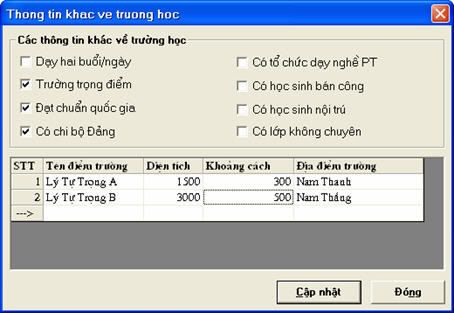
• Đánh dấu các thông tin phù hợp với nhà trường cần cập nhật và thay đổi tính từ năm học hiện thời (dạy 2 buổi, trường trọng điểm, trường đạt chuẩn, có chi bộ Đảng, có học sinh bán công/bán trú, có lớp học hòa nhập). Các thông tin này dùng cho các báo cáo EMIS.
• Nhập, thay đổi thông tin địa điểm trường. Với mỗi địa điểm trường nhập các thông tin:
Tên điểm trường: ghi ký hiệu hoặc tên của cơ sở trường.
Diện tích: Diện tích tính theo mét vuông.
Khoảng cách: Khoảng cách đến trung tâm hành chính của địa phương.
Địa điểm trường: địa chỉ cụ thể của điểm trường.
• Kích nút Cập nhật để ghi dữ liệu và Đóng để kết thúc nhập các thông tin bổ sung nhà trường.
- Kích nút Năm học hiện thời, cập nhật thông tin cho năm học hiện thời của nhà trường bao gồm:
Tên Hiệu trưởng, Địa chỉ, Điện thoại nhà trường, Ngày bắt đầu năm học, Ca học và các thông tin Ghi chú thêm.
Màn hình nhập thông tin năm học hiện thời có dạng sau:
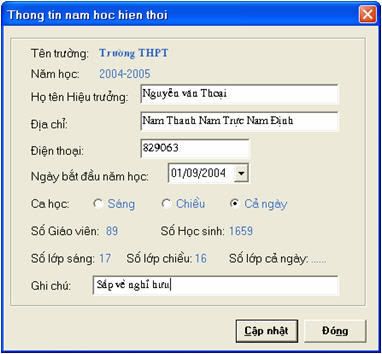
2. Nhập danh sách giáo viên
Công việc quản lý thông tin Danh sách giáo viên hệ thống trong nhà trường như nhập mới, xóa, thay đổi thông tin được thực hiện từ lệnh Hệ thống/Nhập danh sách giáo viên. Danh sách giáo viên cần nhập ngay sau khi khởi tạo dữ liệu nhà trường và được dùng cho nhiều năm học. Danh sách Giáo viên hệ thống là danh sách toàn bộ các giáo viên biên chế, cơ hữu hoặc hợp đồng của nhà trường. Với mỗi năm học, danh sách giáo viên của năm học này được lấy và chọn từ danh sách giáo viên hệ thống nhà trường.
Thực hiện: Chọn Hệ thống/ Nhập danh sách giáo viên, màn hình quản lý danh sách giáo viên hệ thống xuất hiện:
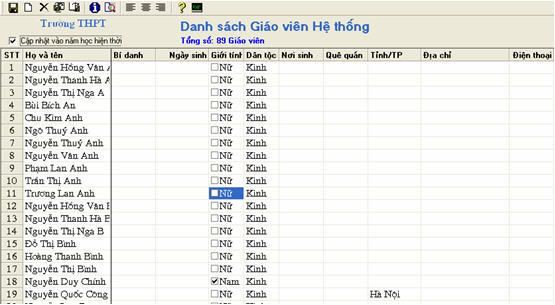
Các chức năng nhập giáo viên chính trong màn hình này bao gồm: Nhập, bổ sung mới giáo viên.
• Có thể nhập trực tiếp trên lưới tại dòng cuối cùng có  . Thông tin của mỗi giáo viên được nhập theo hàng ngang. . Thông tin của mỗi giáo viên được nhập theo hàng ngang.
• Hoặc kích nút  trên thanh công cụ, xuất hiện hộp hội thoại Thông tin Giáo viên dạng sau: trên thanh công cụ, xuất hiện hộp hội thoại Thông tin Giáo viên dạng sau:
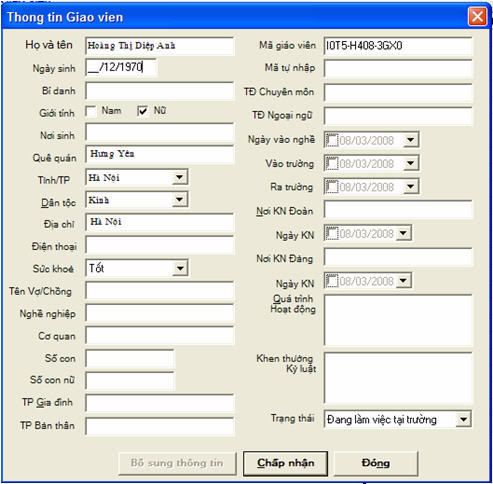
Hãy nhập đủ các thông tin giáo viên và kích nút Chấp nhận để ghi lại.
Chú ý:
- Mã Giáo viên do phần mềm tự động tạo ra bảo đảm rằng không có hai giáo viên nào trùng mã.
- Mã tự nhập cho phép nhập Mã giáo viên theo một hệ thống Mã riêng của nhà trường độc lập với hệ thống Mã do phần mềm tự sinh.
- Ngày sinh có thể nhập thiếu, ví dụ chỉ cần nhập tháng và năm.
Sửa đổi thông tin giáo viên đang có trong danh sách.
• Chọn giáo viên cần sửa đổi thông tin, kích đúp lên dòng đó hoặc kích nút  trên thanh công cụ. Xuất hiện hộp hội thoại Thông tin Giáo viên như đã mô tả ở trên. trên thanh công cụ. Xuất hiện hộp hội thoại Thông tin Giáo viên như đã mô tả ở trên.
• Hãy cập nhật các thông tin mới, kích nút Chấp nhận hoặc nhấn Ctrl + C để ghi lại.
- Kích nút  sẽ nhập giáo viên từ tệp Excel. Để chuyển danh sách giáo viên ra tệp Excel kích nút sẽ nhập giáo viên từ tệp Excel. Để chuyển danh sách giáo viên ra tệp Excel kích nút  . .
- Kích nút  để ghi lại dữ liệu. để ghi lại dữ liệu.
- Muốn xoá một giáo viên trong danh sách, hãy chọn giáo viên đó và kích nút  trên thanh công cụ. trên thanh công cụ.
- In danh sách giáo viên kích nút  . Xuất hiện cửa sổ Print Preview. Các thao tác và lệnh trong cửa sổ in hoặc Print Preview sẽ được mô tả trong Phụ lục của tài liệu. . Xuất hiện cửa sổ Print Preview. Các thao tác và lệnh trong cửa sổ in hoặc Print Preview sẽ được mô tả trong Phụ lục của tài liệu.
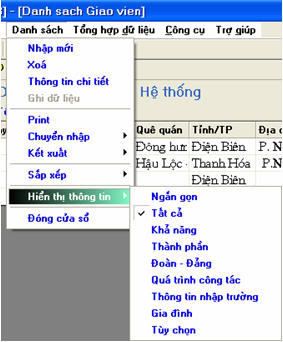
- Ngoài các lệnh chính đã được mô tả bằng các nút trên Thanh công cụ của màn hình Nhập DS Giáo viên như đã mô tả, người dùng còn có thể thực hiện các lệnh này và một số tiện ích khác từ thực đơn Danh sách. Các lệnh từ thực đơn này bao gồm: Nhập mới (  ), Xóa ( ), Xóa (  ), Thông tin chi tiết ( ), Thông tin chi tiết (  ), Ghi dữ liệu ( ), Ghi dữ liệu (  ), Print ( ), Print (  ), Nhập từ Excel, Xuất ra Excel, Sắp xếp, Hiển thị thông tin. ), Nhập từ Excel, Xuất ra Excel, Sắp xếp, Hiển thị thông tin.
Lệnh Sắp xếp cho phép hiển thị danh sách giáo viên trên màn hình theo thứ tự Họ tên (theo thứ tự từ điển tiếng Việt) hoặc theo ngày sinh (từ già đến trẻ).
Lệnh Hiển thị thông tin cho phép hạn chế hiển thị thông tin cần nhập của giáo viên ngay trên màn hình.
- Nút chọn Cập nhật vào năm học hiện thời có ý nghĩa: Các giáo viên nhập mới trong danh sách sẽ được tự động cập nhật vào danh sách các giáo viên dạy của năm học hiện thời. Chú ý phân biệt 2 danh sách giáo viên: Danh sách giáo viên hệ thống và Danh sách giáo viên của từng năm học.
Chú ý:
- Để cập nhật thông tin đã nhập trên màn hình vào CSDL cần thực hiện lệnh Ghi dữ liệu (  ). Nếu bạn chọn nút lệnh Thoát ( ). Nếu bạn chọn nút lệnh Thoát (  ) mà chưa kịp ghi dữ liệu thì chương trình hiện câu hỏi: ) mà chưa kịp ghi dữ liệu thì chương trình hiện câu hỏi:

Nếu nhấn nút không, cửa số nhập liệu sẽ đóng mà không thực hiện thêm lệnh ghi dữ liệu. Các kiểu hộp hội thoại tương tự trên sẽ xuất hiện thường xuyên trong các lệnh nhập dữ liệu của phần mềm.
- Rất cẩn thận khi Xóa giáo viên trong danh sách này. Vì nếu xóa, giáo viên này sẽ bị gạch tên trong toàn bộ dữ liệu các năm học của nhà trường.
Chuyển nhập DS Giáo viên từ Excel
DS Giáo viên có thể được chuyển nhập nhanh từ một DS Giáo viên đã nhập sẵn trong tệp Excel. Sau đây mô tả nhanh các bước chuyển nhập này.
- Thực hiện lệnh Danh sách/Chuyển nhập/Từ Excel Worksheet hay nhấn nút  trên thanh công cụ. trên thanh công cụ.
- Kích nút Mở file Excel.
- Xác định đường dẫn và tên tệp dữ liệu Excel. Kích nút Đồng ý để mở tệp. Trên màn hình sẽ xuẩt hiện toàn bộ nội dung dữ liệu trong Excel File. Bước tiếp theo là phải chọn vùng dữ liệu cần chuyển nhập.
- Trên vùng dữ liệu được hiển thị, kích chuột vào ô trên bên trái của vùng dữ liệu cần chuyển nhập.
- Dùng chuột chọn vùng dữ liệu sẽ được chuyển. Đây là vùng dữ liệu chứa DS giáo viên cần chuyển nhập vào School Viewer. Vùng thông tin này có thể chứa hoặc không bao gồm hàng tiêu đề.
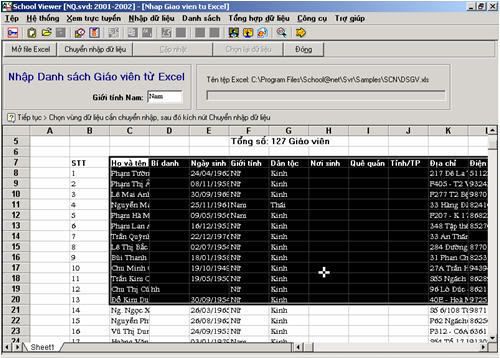
- Kích nút Chuyển nhập dữ liệu để chuyển sang màn hình xem và chuẩn bị dữ liệu trực tiếp DS Giáo viên trước khi cập nhật vào School Viewer. Màn hình sẽ có khuôn dạng sau:
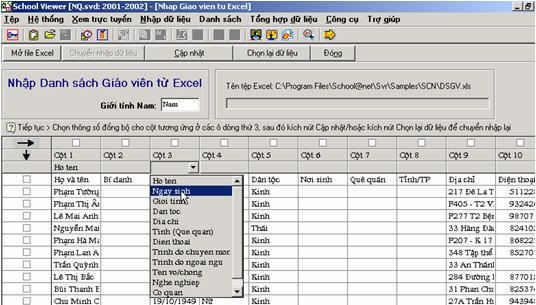
Tại bước này ta cần thực hiện các thao tác chọn chính xác dữ liệu từ Excel File để chuyển nhập vào phần mềm. Cần thực hiện 2 thao tác chính sau:
+ Lựa chọn thông tin cột cần chuyển nhập
Với mỗi cột thông tin có dữ liệu cần chọn tiêu đề thông tin tương ứng với cột dữ liệu này và kích chọn ô checkbox phía trên cột nếu muốn chuyển nhập cột thông tin này. Nút  dùng để đánh dấu chọn hoặc hủy chọn tất cả các cột. dùng để đánh dấu chọn hoặc hủy chọn tất cả các cột.
+ Lựa chọn các hàng tương ứng với dữ liệu GV cần chuyển nhập.
Với mỗi hàng thông tin có thể dùng chuột chọn các checkbox tại cột phía trái để quyết định xem cần chuyển thông tin nào vào phần mềm. Mỗi hàng sẽ tương ứng với một giáo viên. Nút  dùng để chọn hoặc hủy chọn tất cả các hàng trong danh sách. dùng để chọn hoặc hủy chọn tất cả các hàng trong danh sách.
- Sau khi đã chọn xong các phương án chuyển, nhấn nút Cập nhật để tiến hành công việc chuyển nhập dữ liệu. Chờ một vài phút cho đến khi việc chuyển nhập kết thúc.
- Chọn nút Đóng để trở về màn hình Danh sach Giao vien.
- Khi cần chuyển nhập lại vùng dữ liệu khác hoặc vùng dữ liệu từ một tệp Excel khác, hãy chọn nút Chọn lại dữ liệu và bắt đầu lại các bước như trên.
3. Nhập danh sách môn học
Môn học hệ thống là các danh sách các môn học được lưu trong tệp CSDL chung nhà trường. Từ danh sách này phần mềm sẽ tạo ra các môn học cho từng năm học của nhà trường. Danh sách các môn học hệ thống đã được phần mềm tạo sẵn theo chương trình Tiểu học cải cách mới của Bộ Giáo dục & Đào tạo. Trên thực tế các nhà trường hầu như không cần phải thực hiện các công việc quản lý danh sách này.
Thực hiện: Chọn Hệ thống/ Nhập danh sách môn học, màn hình Danh sách các môn học hệ thống xuất hiện.
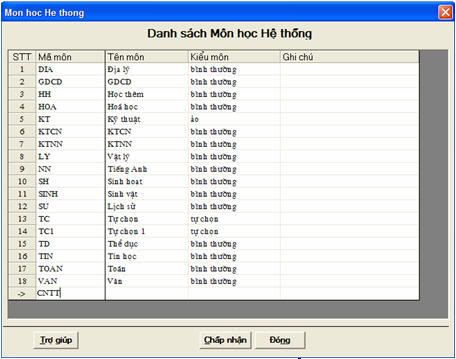
Danh sách các môn học Hệ thống mặc định không thể xoá, không cho phép chỉnh sửa hay thay đổi Mã môn học. Cho phép nhập mới và thay đổi Tên môn học, Kiểu môn và Ghi chú.
- Muốn nhập mới môn học hệ thống hãy nháy chuột tại dòng trống cuối cùng trong danh sách trên và nhập các thông số của môn học. Nhấn nút Cập nhật để ghi lại môn học này. Chú ý rằng sau khi đã ghi lại rồi thì không thể xóa hoặc thay đổi Mã môn học.
- Với các dòng khác, chỉ được phép thay đổi Tên môn học và Kiểu môn học.
- Kích nút Cập nhật để ghi lại.
4. Nhập danh sách lớp học
Mô tả: Quản lý danh sách lớp học hệ thống. Đây là danh sách tên các lớp học đuợc dùng cho các năm học của trường. Với mỗi năm học danh sách lớp của năm học cụ thể này sẽ được trích ra từ danh sách lớp hệ thống này.
Thực hiện: Chọn Hệ thống/ Nhập danh sách lớp học, màn hình Danh sách lớp hệ thống xuất hiện.
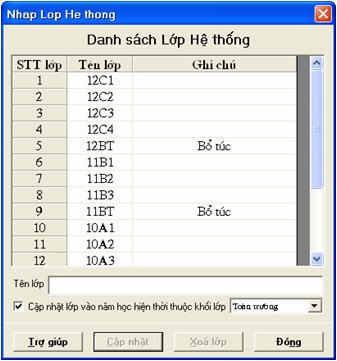
- Muốn thêm lớp mới, hãy nhập tên lớp tại vị trí Tên lớp và kích nút Cập nhật hoặc Ctrl + C để ghi lại. Có thể nhập nhiều lớp một lần, ví dụ có thể nhập “11A 11B 11C”. Nếu muốn bổ sung các lớp sẽ nhập vào năm học hiện thời thì đánh dấu vào ô “Cập nhật lớp vào năm học hiện thời thuộc khối lớp”, chọn khối lớp muốn cập nhật.
- Để xoá lớp, hãy chọn lớp (lớp này chưa được sử dụng trong năm học hiện thời) và kích nút Xoá lớp hoặc Ctrl + X để thực hiện xoá.
Chú ý: Tránh không nên xóa các lớp từ danh sách lớp hệ thống vì nếu xóa, lớp này sẽ bị xóa khỏi toàn bộ dữ liệu các năm học của nhà trường.
- Nhấn nút Đóng để kết thúc công việc nhập danh sách lớp hệ thống.
5. Nhập danh sách nhóm giáo viên
Mô tả: Quản lý danh sách nhóm giáo viên hệ thống.
Thực hiện: Chọn Hệ thống/ Nhập danh sách nhóm giáo viên, màn hình xuất hiện có dạng sau.
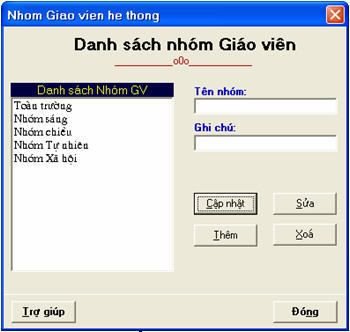
- Kích nút Thêm hoặc nhấn Ctrl + T để thêm mới nhóm giáo viên.
- Chọn một nhóm giáo viên từ danh sách. Kích nút Sửa: sửa tên nhóm, ghi chú. Kích nút Xoá: thực hiện xoá nhóm giáo viên.
- Kích nút Cập nhật hoặc nhấn Ctrl + C để ghi lại việc thêm mới hay bổ sung thông tin giáo viên.
6. Nhập danh sách khối lớp
Mô tả: Quản lý danh sách khối lớp hệ thống.
Thực hiện: Chọn Hệ thống/ Nhập danh sách khối lớp, màn hình xuất hiện.
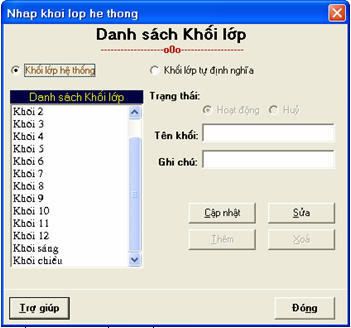
- Với khối lớp Hệ thống chỉ có thể sửa đổi ghi chú.
- Với khối lớp Tự định nghĩa có thể thêm mới, sửa, xoá.
• Kích nút Thêm để tạo thêm mới khối lớp.
• Chọn một khối lớp từ danh sách. Kích nút Sửa để bổ sung thông tin cho khối lớp. Kích nút Xoá để xoá khối lớp.
• Kích nút Cập nhật hoặc nhấn Ctrl + C để ghi lại dữ liệu.
School@net
|

 Bài viết này sẽ mô tả các thao tác nhập dữ liệu hệ thống (chung) cho mỗi nhà trường trong phần mềm School Viewer. Đây là các thao tác nhập liệu chỉ cần thực hiện một lần đầy đủ khi nhà trường mua phần mềm School Viewer lần đầu tiên.
Bài viết này sẽ mô tả các thao tác nhập dữ liệu hệ thống (chung) cho mỗi nhà trường trong phần mềm School Viewer. Đây là các thao tác nhập liệu chỉ cần thực hiện một lần đầy đủ khi nhà trường mua phần mềm School Viewer lần đầu tiên. 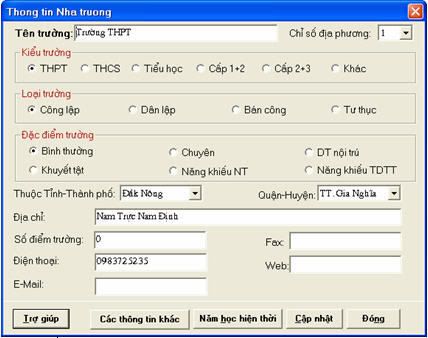
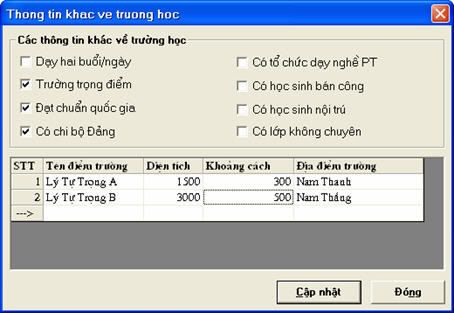
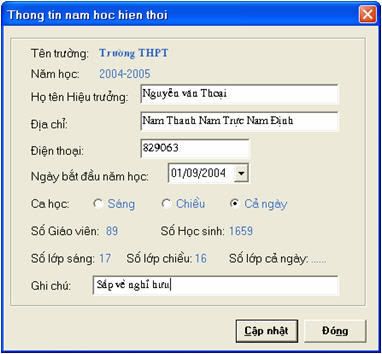
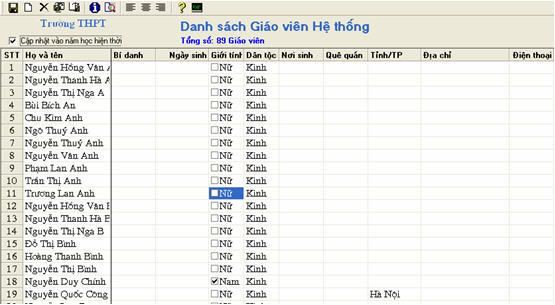
 . Thông tin của mỗi giáo viên được nhập theo hàng ngang.
. Thông tin của mỗi giáo viên được nhập theo hàng ngang. trên thanh công cụ, xuất hiện hộp hội thoại Thông tin Giáo viên dạng sau:
trên thanh công cụ, xuất hiện hộp hội thoại Thông tin Giáo viên dạng sau: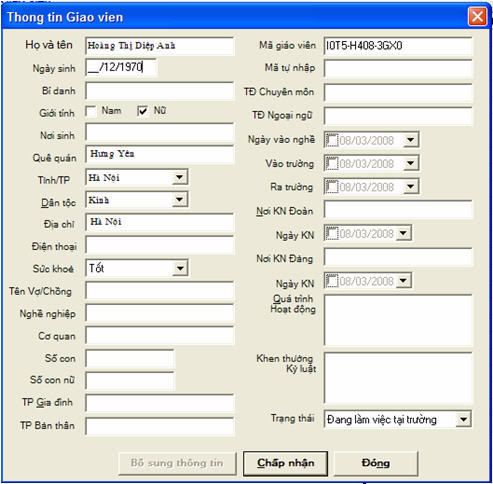
 trên thanh công cụ. Xuất hiện hộp hội thoại Thông tin Giáo viên như đã mô tả ở trên.
trên thanh công cụ. Xuất hiện hộp hội thoại Thông tin Giáo viên như đã mô tả ở trên.  sẽ nhập giáo viên từ tệp Excel. Để chuyển danh sách giáo viên ra tệp Excel kích nút
sẽ nhập giáo viên từ tệp Excel. Để chuyển danh sách giáo viên ra tệp Excel kích nút  .
.  để ghi lại dữ liệu.
để ghi lại dữ liệu. trên thanh công cụ.
trên thanh công cụ. . Xuất hiện cửa sổ Print Preview. Các thao tác và lệnh trong cửa sổ in hoặc Print Preview sẽ được mô tả trong Phụ lục của tài liệu.
. Xuất hiện cửa sổ Print Preview. Các thao tác và lệnh trong cửa sổ in hoặc Print Preview sẽ được mô tả trong Phụ lục của tài liệu. 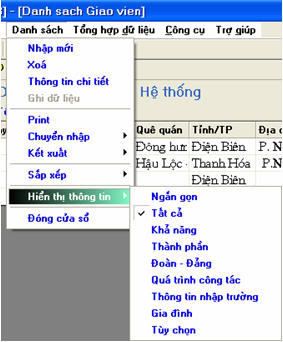
 ) mà chưa kịp ghi dữ liệu thì chương trình hiện câu hỏi:
) mà chưa kịp ghi dữ liệu thì chương trình hiện câu hỏi:
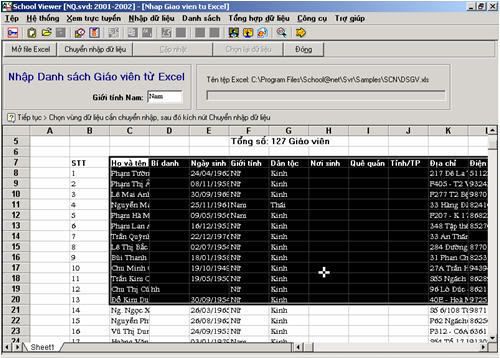
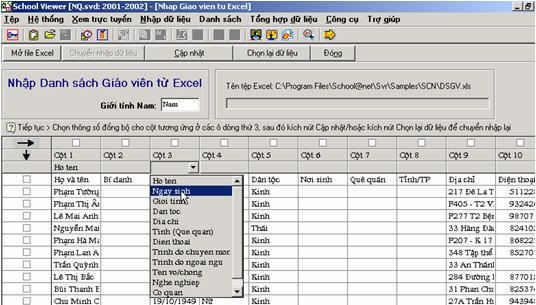
 dùng để đánh dấu chọn hoặc hủy chọn tất cả các cột.
dùng để đánh dấu chọn hoặc hủy chọn tất cả các cột. dùng để chọn hoặc hủy chọn tất cả các hàng trong danh sách.
dùng để chọn hoặc hủy chọn tất cả các hàng trong danh sách.